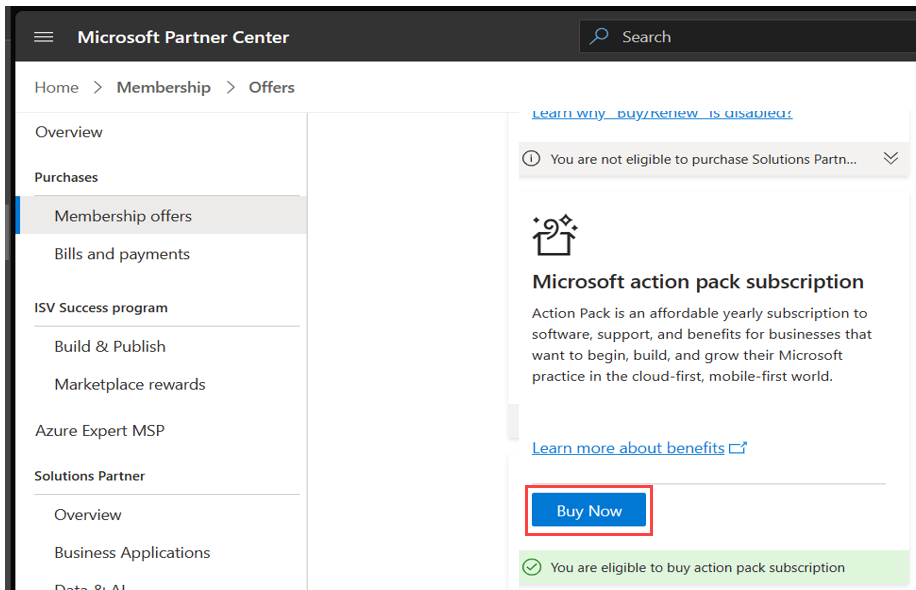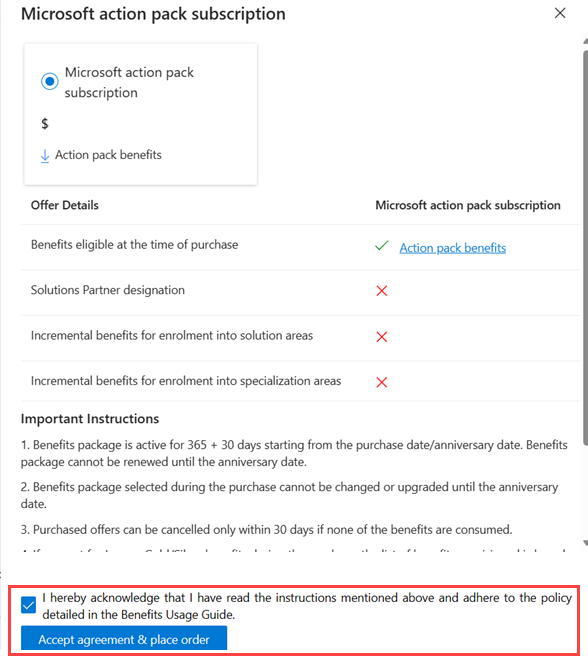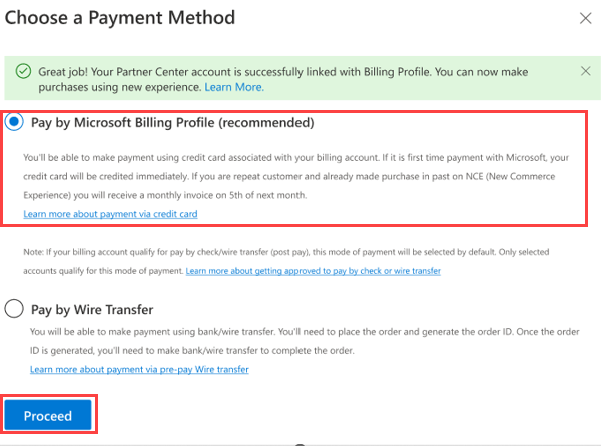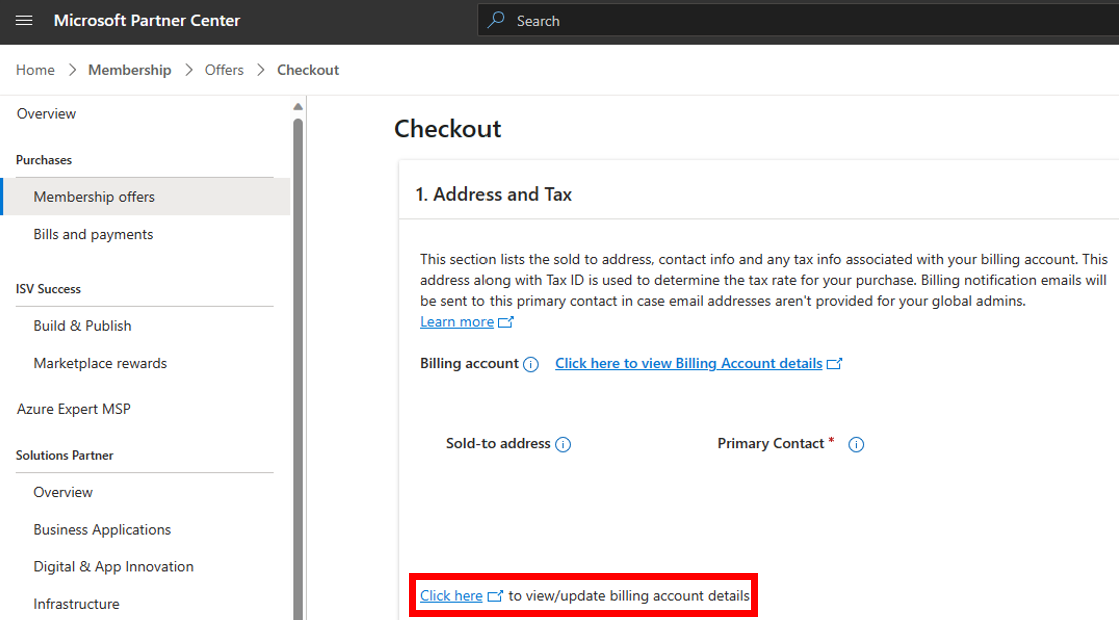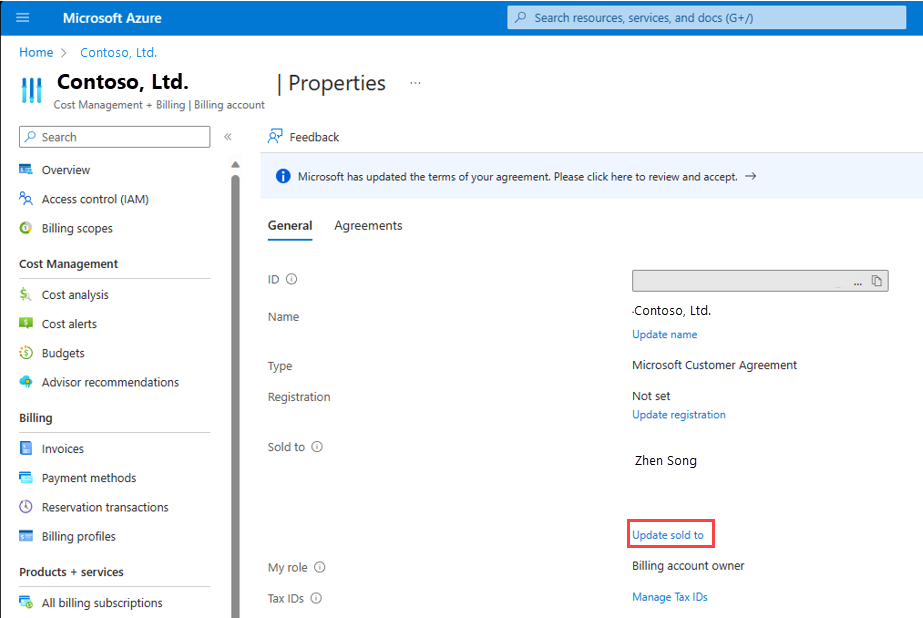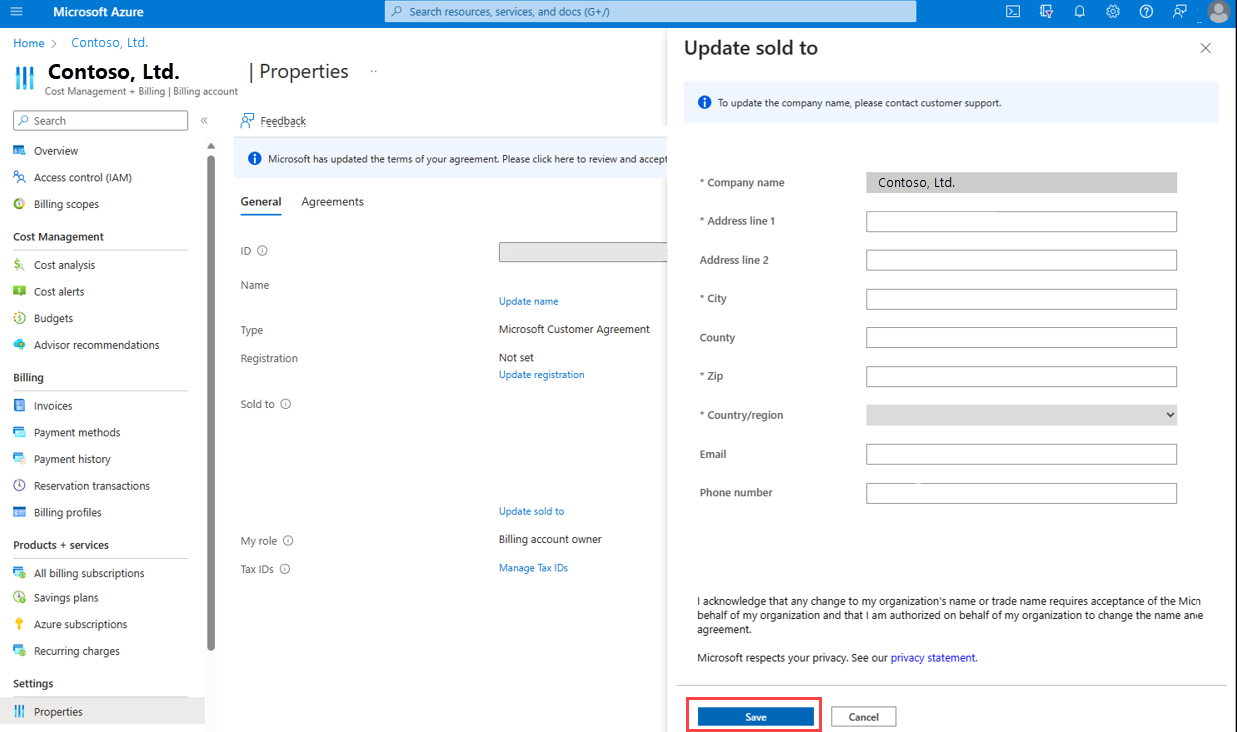Hinweis
Für den Zugriff auf diese Seite ist eine Autorisierung erforderlich. Sie können versuchen, sich anzumelden oder das Verzeichnis zu wechseln.
Für den Zugriff auf diese Seite ist eine Autorisierung erforderlich. Sie können versuchen, das Verzeichnis zu wechseln.
Geeignete Rollen: Globaler Administrator
Erfahren Sie, wie Sie Details (z. B. Adressinformationen) für Kreditkarten aktualisieren, die zum Tätigen von Mitgliedschaftskäufen im Microsoft Cloud AI-Partnerprogramm verwendet werden.
In diesem Dokument verwendete Ausdrücke:
- Verkaufte Adresse: Die Adresse und die Kontaktinformationen der Organisation oder der Person, die für ein Abrechnungskonto verantwortlich ist. Sie wird auf allen für das Abrechnungskonto generierten Rechnungen angezeigt.
- Rechnungsadresse: Die Adresse und die Kontaktinformationen der Organisation oder der Person, die für die für ein Abrechnungskonto generierten Rechnungen verantwortlich ist.
Adresse aktualisieren
Melden Sie sich in Partner Center an und wählen Sie Mitgliedschaft aus.
Wählen Sie Angebote zur Mitgliedschaft aus.
Wählen Sie eines der Mitgliedschaftsangebote und dann "Jetzt kaufen" aus.
Der Microsoft Action Pack-Abonnementbereich wird geöffnet.
Aktivieren Sie das Kontrollkästchen und wählen Sie Vereinbarung akzeptieren und Bestellung aufgeben.
Ein Zahlungs-Popup wird angezeigt.
Wählen Sie "Bezahlen nach Microsoft Abrechnungsprofil" und dann " Fortfahren" aus.
Wählen Sie auf der Seite "Auschecken" im Abschnitt "Adresse und Steuer " die Option "Hier klicken " aus, um Die Details des Abrechnungskontos anzuzeigen/zu aktualisieren.
Die Seite "Eigenschaften" für Ihre Organisation wird auf einer neuen Registerkarte geöffnet.
Wählen Sie im Abschnitt "Verkauft an" die Option "Verkauft an" aus.
Das Flyout "Verkauft an aktualisieren" wird auf der rechten Seite geöffnet.
Aktualisieren Sie die Adresse und die Kontaktinformationen der Organisation, und wählen Sie "Speichern" aus. Die Adresse wird überprüft und erfolgreich aktualisiert.
Hinweis
Wenden Sie sich an den Kundensupport, um den Firmennamen zu aktualisieren.
Steuer-ID aktualisieren
Wenden Sie sich an den Kundensupport, um die Steuer-ID zu aktualisieren.